2023-07-11 205
1.【插入】-【文本框】-【横排文本框】-一个文本一个框,如图1

2.复制粘贴文字并重合在一起-插入-形状-任意多边形-在文字中间绘制锯齿状图案,如图2
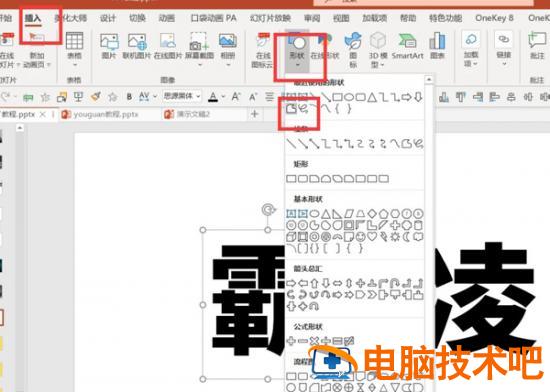
3.右键点击任意多边形-设置形状格式-纯色填充:白色-无线条,如图3
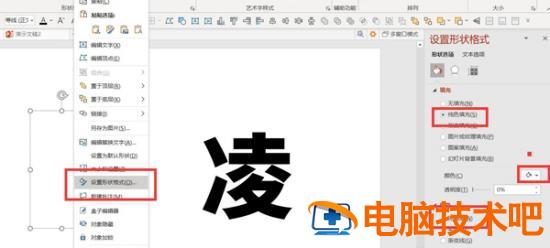
4.文字右边也同样步骤绘制出锯齿形状,填充白色,如图4
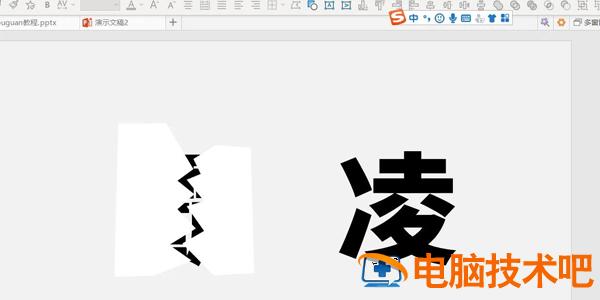
5.按Ctrl先点击其中一个文本再点击左边形状-形状格式-合并形状-相交-右边形状也进行同样步骤,如图5
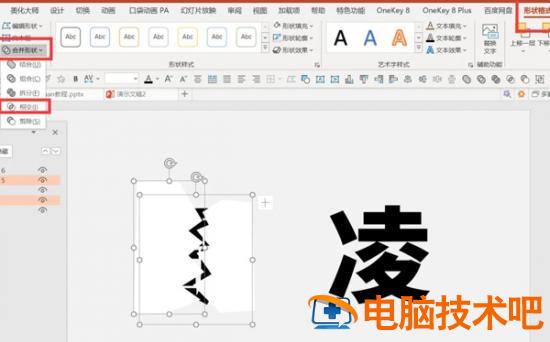
6.最终效果就完成了,可以旋转字体变换不同效果,如图6

原文链接:https://000nw.com/14562.html
=========================================
https://000nw.com/ 为 “电脑技术吧” 唯一官方服务平台,请勿相信其他任何渠道。
系统教程 2023-07-23
电脑技术 2023-07-23
应用技巧 2023-07-23
系统教程 2023-07-23
系统教程 2023-07-23
软件办公 2023-07-11
软件办公 2023-07-11
软件办公 2023-07-12
软件办公 2023-07-12
软件办公 2023-07-12
扫码二维码
获取最新动态
